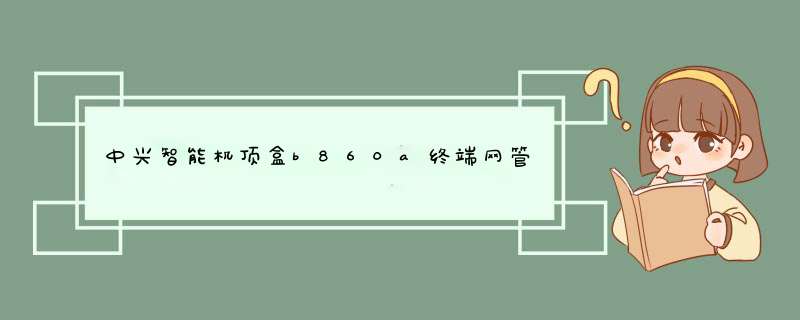
1.网线连接路由器,先设置电脑有线连接的IP为192.168.1.10 ,打开浏览器 输入192.168.1.1 (有些是192.168.0.1,那电脑IP就设成192.168.0.10)输入用户名:admin 密码admin
2.在路由器里找到有个设置向导,一步步来,选择PPPOE拨号方式,并设置上网账号和上网密码,
3.找到无线设置页面,吧无线功能开启,如果你需要设置无线的密码可以在这里做相应的设置,但是最后设置加密方式为WPA2,因为WEP加密方式的密码很容易就能破解,不需要的话就不管。
4.确认路由器里的DHCP服务是否打开,以便电脑能自动获取IP地址
网管交换机的设置方法比较复杂,而且具体的设置方法会因不同品牌、不同系列的网管型交换机而有所不同。如下是我给大家整理的网管型交换机设置,希望对大家有所作用。
通常网管型交换机可以通过两种方法进行配置:
1、本地配置;
2、远程网络配置两种方式。
但是要注意后一种配置方法只有在前一种配置成功后才可进行,下面分别讲述。
本地配置我们首先要遇到的是物理连接方式,然后还需要面对软件配置,在软件配置方面以宇泰科技的“UT-66026”网管型交换机为例来讲述。 因为要进行网管型交换机的本地配置就要涉及到硬、软件的连接了,所以下面我们分这两步来说明配置的基本连接过程。
物理连接因为笔记本电脑的便携性能,所以配置交换机通常是采用笔记本电脑进行,在实在无笔记本的.情况下,当然也可以采用台式机,但移动起来麻烦些。交换机的本地配置方式是通过计算机与交换机的“Console”端口直接连接的方式进行通信的。
可进行网络管理的交换机上一般都有一个“Console”端口,是专门用于对交换机进行配置和管理的。通过Console端口连接并配置交换机,是配置和管理交换机必须经过的步骤。
虽然除此之外还有其他若干种配置和管理交换机的方式(如Web方式、Telnet方式等),但是,这些方式必须依靠通过Console端口进行基本配置后才能进行。因为其他方式往往需要借助于IP地址、域名或设备名称才可以实现,而新购买的交换机显然不可能内置有这些参数,所以通过 Console端口连接并配置交换机是最常用、最基本也是网络管理员必须掌握的管理和配置方式。
不同类型的交换机Console端口所处的位置并不相同,有的位于前面板,而有的则位于后面板。通常是模块化交换机大多位于前面板,而固定配置交换机则大多位于后面板。不过,倒不用担心无法找到Console端口,在该端口的上方或侧方都会有类似“CONSOLE”字样的标识。
除位置不同之外,Console端口的类型也有所不同,绝大多数都采用RJ-45端口,但也有少数采用DB-9串口端口。
无论交换机采用DB-9或DB-25串行接口,还是采用RJ-45接口,都需要通过专门的Console线连接至配置用计算机(通常称作终端)的串行口。与交换机不同的Console端口相对应,Console线也分为两种:一种是串行线,即两端均为串行接口(两端均为母头)。
两端可以分别插入至计算机的串口和交换机的Console端口;另一种是两端均为RJ-45接头(RJ-45-to-RJ-45)的扁平线。由于扁平线两端均为RJ-45接口,无法直接与计算机串口进行连接。
因此,还必须同时使用一个RJ-45-to-DB-9(或RJ-45-to-DB-25)的适配器。通常情况下,在网管型交换机的包装箱中都会随机赠送这么一条Console线和相应的DB-9或DB-25适配器。
物理连接好了我们就要打开计算机和交换机电源进行软件配置了,下面我们以宇泰的一款网管型交换机“UT-66026”来讲述这一配置过程。在正式进入配置之前我们还需要进入系统,步骤如下:
第1步
打开与交换机相连的计算机电源,运行计算机中的Windows 95、Windows 98或Windows 2000等其中一个 *** 作系统。
第2步
检查是否安装有“超级终端”(Hyper Terminal)组件。如果在“附件”(Accessories)中没有发现该组件,可通过“添加/删除程序”(Add/Remove Program)的方式添加该Windows组件。
欢迎分享,转载请注明来源:内存溢出

 微信扫一扫
微信扫一扫
 支付宝扫一扫
支付宝扫一扫
评论列表(0条)